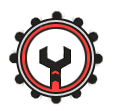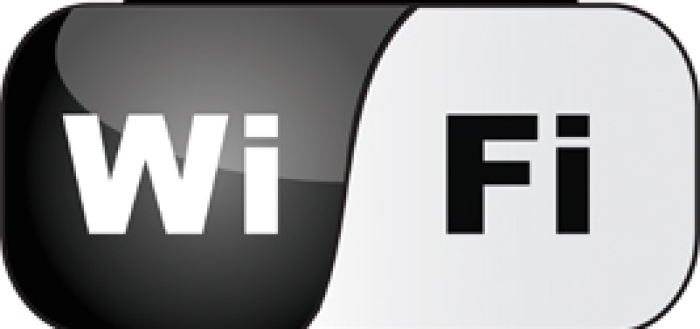В некоторых ситуациях возникает необходимость подключить мобильное устройство к интернету через ноутбук или компьютер. Но что если подключение к сети интернет может осуществляться только посредством кабеля? Можно ли без использования роутера сделать ноутбук точкой доступа к wi-fi? Если вы являетесь обладателем моноблока, компьютера или нетбука с ОС семейства Windows, то ниже подробно изложена инструкция.
Данная статья будет посвящена программному обеспечению, предназначенному для создания точки wi-fi доступа. Существует множество подобных программ, но более подробно мы остановимся только на одной из них.
Прежде всего проверьте, оснащен ли ваш персональный компьютер или ноутбук wi-fi роутером. С ноутбуками, как правило, все намного проще: в большинстве современных моделей есть встроенный wi-fi адаптер. Сложнее дело обстоит со стационарными компьютерами. Чтобы ваш компьютер работал с сетями wi-fi, в него необходимо установить адаптер. Проще всего использовать адаптер с возможностью подключения через USB.
Если в комплекте с этим устройством не будут идти драйвера, то можно просто попробовать подключить его к компьютеру. Нужные драйвера, скорее всего, будут установлены автоматически. В крайнем случае можно зайти на официальный сайт фирмы-производителя wi-fi адаптера и установить подходящий драйвер. После того как wi-fi модуль будет подключен и настроен, можно приступать к выполнению настройки компьютера.
Для этого нам потребуется Connectify – специальная программа, скачать которую можно с официального сайта. Для этого нужно просто на главной странице сайта connectify.me кликнуть «Download». Устанавливаем скачанную программу и запускаем ее. Процесс установки программного обеспечения не требует никаких дополнительных навыков: достаточно согласиться с условиями лицензионного соглашения, и установка запустится автоматически.
Возможно, в процессе установки программы будут проявляться кнопки, которые нужно будет нажимать для продолжения установки. После установки программы требуется перезагрузка. Если от перезагрузки отказаться, то открыть программу не получится. Чтобы приступить к настройкам программы, придется перезагрузить компьютер.
flfgnth Настройка Connectify
Настройка Connectify
Как же сделать ноутбук точкой доступа wi-fi? В трее панели задач после перезагрузки должен появиться значок программы Connectify. Если нажать на него, то перед нами откроется окно настроек программы.
Название точки wi-fi доступа вводите в поле Hotspot Name. Удалить название Connectify не получится, нужно просто дописать свое название, чтобы знать, как называется созданная вами сеть. Пароль указывается в поле «Password». Из списка Internet to Share необходимо выбрать устройство, с которого ноутбук или компьютер будет получать доступ к сети интернет.
На этом процесс настройки заканчивается. Теперь ваш компьютер сможет раздавать wi-fi для мобильных устройств. Посмотрим, как это работает в реальности. Чтобы создать подключение, нужно только нажать кнопку Start Hotspot. Спустя 5-10 с можно подключаться к созданной сети wi-fi.
Для того, чтобы проверить работу программы, можно попробовать подключить телефон через только что созданную сеть.
Есть у этого способа один существенный недостаток: бесплатно пользоваться программой можно только два дня. После этого количество функций существенно уменьшится. Здесь главное не растеряться, ведь в интернете можно найти все что угодно. Например, вы можете найти старые версии программы. Они прекрасно работают в бесплатном режиме.
 Теперь нужно только взять мобильное устройство и подключить его к точке доступа. Для этого в перечне доступных сетей необходимо выбрать только что созданную вами сеть. После этого появится окно подключения. В диалоговое окно необходимо ввести пароль. Теперь достаточно ввести придуманный вами пароль, и подключение будет установлено. Мобильное устройство получило доступ к сети.
Теперь нужно только взять мобильное устройство и подключить его к точке доступа. Для этого в перечне доступных сетей необходимо выбрать только что созданную вами сеть. После этого появится окно подключения. В диалоговое окно необходимо ввести пароль. Теперь достаточно ввести придуманный вами пароль, и подключение будет установлено. Мобильное устройство получило доступ к сети.
В данной статье был рассмотрен вопрос создания точки доступа wi-fi при помощи ноутбука. Наличие роутера, конечно, существенно упрощает задачу. Описанным выше методом лучше не пользоваться постоянно. При установке роутера вам не нужно будет постоянно включать персональный компьютер, чтобы подключить к интернету какой-то телефон.
Также при установке указанной программы возможно появление определенных глюков. Так, например, при установке этого приложения, wi-fi может работать нестабильно. При появлении подобной ошибки необходимо выключить программу.